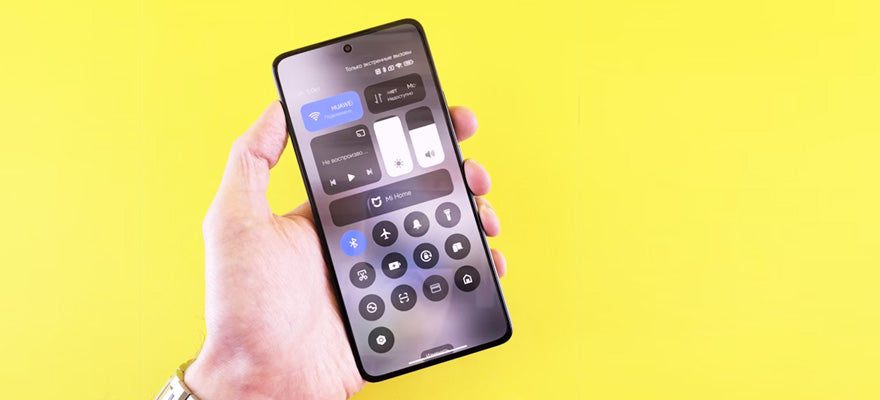目次
楽天モバイルで中古スマホを使いたいけれど、本当に問題なく動作するのか気になります。実は適切な手順を踏めば、新品を買うよりもずっとお得に楽天モバイルを利用できるのです。
この記事では、楽天モバイルで中古スマホを安心して使うための動作確認方法から設定手順まで、初心者の方でも分かりやすく解説していきます。SIMロック解除の確認方法、対応端末の調べ方、購入時の注意点など、失敗しないためのポイントをしっかりお伝えしますので、ぜひ最後まで読んでください。
楽天モバイルで中古スマホを使うための基本条件
楽天モバイルで中古スマホを使うためには、いくつかの重要な条件をクリアする必要があります。まずは基本的なポイントから確認が必要です。
動作確認済み端末リストの確認方法
楽天モバイルでは公式サイトに楽天モバイル対応端末のリストが掲載されています。中古スマホを購入する前に、必ずこのリストで対象機種かどうかを確認してください。
動作確認済み端末リストで機種名を検索することで、楽天回線での通話・データ通信・SMS機能がすべて使えるかどうかが分かります。リストに載っていない機種は、一部機能が制限される可能性があるので注意が必要です。
- 楽天モバイル公式サイトの対応製品ページにアクセスする。
- 製品名またはメーカー名で検索する。
- 通話・データ通信・SMS・APN自動設定の対応状況を確認する。
- 楽天回線とパートナー回線の両方に対応しているかチェックする。
中古スマホ購入時に販売店へ確認すべき4つのこと
中古スマホの中でも、SIMフリー端末や適切にSIMロック解除された端末を選ぶことが大切です。2021年10月以前に発売された機種は、キャリアでのSIMロック解除手続きが必要な場合があります。
購入前に販売店に確認すべきポイントをご紹介します。
- SIMフリー端末かSIMロック解除済み端末かの確認。
- どのキャリアで購入された端末かの情報。
- SIMロック解除の手続き履歴。
- IMEI番号の開示(ネットワーク利用制限確認用)。
楽天モバイルの中古スマホの選び方
適切な中古スマホを選ぶためには、技術的な仕様だけでなく、購入時のリスクも考慮する必要があります。安心して長く使える端末選びのコツをお教えします。
対応周波数帯(バンド)の確認
楽天モバイルが使用している周波数帯に対応しているかどうかは、通信品質に大きく影響します。特に楽天回線エリアでの利用を考えている方は、必ずチェックしてください。
楽天回線の主要バンド(Band 3: 1.7GHz帯)に対応している機種を選ぶことで、安定した通信速度を期待できます。パートナー回線のau回線にも対応していれば、エリア外でも問題なく使えます。
- 楽天回線:Band 3(1.7GHz帯)。
- パートナー回線(au):Band 18/26(800MHz帯)。
- 5G対応機種の場合:n77(3.7GHz帯)、n257(28GHz帯)。
赤ロムに注意!ネットワーク利用制限の確認方法
中古スマホ購入時に最も注意すべきなのが、赤ロムチェック方法です。ネットワーク利用制限がかかっている端末を購入してしまうと、楽天モバイルでも使用できません。
各キャリアの公式サイトでIMEI番号確認方法を使って、必ず事前にチェックしましょう。判定結果の見方をご説明します。
- ○(白ロム):問題なく使用可能。
- △(グレーロム):現在は使るが、支払いが滞ると将来的に×(赤ロム)になる可能性。
- ×(赤ロム):ネットワーク利用制限中で使用不可。
- -(判定不能):古い機種や海外モデルで判定できない。
信頼できる中古スマホ販売店の選び方
中古スマホのトラブルを避けるには、信頼できる販売店から購入することが最も重要です。保証内容や検品体制がしっかりしている店舗を選びましょう。
特に「赤ロム保証」と「初期不良対応」が明記されている店舗であれば、万が一の不具合があっても安心です。
購入前に確認すべき5つのポイント
安心して長く使える端末を選ぶために、以下の5点は必ず確認してください。
- 赤ロム保証の有無と保証期間。
- 初期不良対応の期間と交換・返金条件。
- バッテリーの最大容量や健康状態の明記。
- 本体の傷や画面の状態に関する詳細な記載・写真。
- データが完全に消去されているかの確認。
楽天モバイルの中古スマホの設定手順
購入した中古スマホに楽天モバイルのSIMカードを挿入した後の設定手順をご説明します。機種によって若干異なりますが、基本的な流れは同じです。
SIMカードの差し替え手順
まずは物理的なSIMカードの交換作業から始めましょう。作業前には必ずスマホの電源を切ってください。
SIMカード差し替え手順を正しく行うことで、回線切り替えがスムーズに完了します。SIMピンがない場合は、クリップを伸ばしたもので代用できます。
- スマホの電源を完全に切る。
- SIMトレイの位置を確認(機種により側面や上部にある)。
- SIMピンでトレイを慎重に引き出す。
- 古いSIMカードを取り外し、楽天モバイルのSIMを装着。
- トレイを元の位置にしっかりと挿入。
- 電源を入れて認識されるまで待機。
【手動設定】楽天モバイルのAPN設定方法を解説
楽天モバイルのSIMカードを認識させるためには、APN(アクセスポイント名)の設定が必要な場合があります。動作確認済み端末の多くは自動設定されますが、手動設定が必要な機種もあります。
Android・iPhone対応の比較をしながら、それぞれの設定方法をご紹介しましょう。
| 項目 | 設定値 |
|---|---|
| APN名 | rakuten.jp |
| ユーザー名 | (空欄) |
| パスワード | (空欄) |
| 認証タイプ | PAP or CHAP |
eSIM設定手順(対応機種のみ)
最新の中古スマホの中には、eSIMに対応している機種もあります。物理SIMカードではなく、eSIMを使いたい場合の設定手順をご説明します。
eSIM設定手順では専用のQRコードスキャンが必要になります。my 楽天モバイルアプリからQRコードを表示させて、端末のカメラで読み取ってください。
- my 楽天モバイルアプリにログイン。
- 契約情報からeSIM設定を選択。
- QRコードを表示。
- 端末の設定画面からeSIM追加を選択。
- カメラでQRコードをスキャン。
- プロファイルのダウンロードと有効化。
楽天モバイルの中古スマホの注意点
中古スマホ特有の注意点について詳しく解説します。新品購入時にはない、中古ならではのチェックポイントを押さえておきましょう。
おサイフケータイ初期化の確認
前の所有者がおサイフケータイ機能を使っていた場合、完全に初期化されているかどうかを確認する必要があります。FeliCaチップに個人情報が残っている可能性があるためです。
FeliCaチップリセット方法を実行することで、安心して機能を使い始められます。設定メニューからおサイフケータイの初期化オプションを探してください。
- 設定メニューからおサイフケータイ項目を選択。
- データの削除または初期化オプションを実行。
- FeliCaチップの完全リセットを確認。
- 新規でサービス登録が可能かテスト。
SIM再発行に必要な条件
中古スマホに機種変更する際、現在使用中のSIMカードのサイズが合わない場合があります。その場合はSIM再発行が必要になります。
楽天モバイルでは、SIMカードの交換・再発行には3,300円(税込)の手数料が必要です(※2025年7月時点)。事前に確認しておくことをおすすめします。
- 現在のSIMカードサイズ(標準・micro・nano)の確認。
- 新しい端末が対応するSIMカードサイズの確認。
- SIM再発行手数料の確認。
- my 楽天モバイルまたは店舗での手続き方法。
キャリア別の対応状況の違い
docomo、au、ソフトバンクで購入された中古スマホは、それぞれ異なる特徴があります。キャリア別の対応状況を理解しておくと、適切な機種選びができます。
キャリア別対応状況を事前に調べることで、購入後のトラブルを避けられます。特にau系の端末は楽天モバイルとの相性が良い傾向にあります。
- docomo端末:Band 3対応機種が多く楽天回線と相性良好。
- au端末:パートナー回線との互換性が高い。
- ソフトバンク端末:周波数帯の違いに注意が必要。
- SIMフリー端末:最も安全で対応範囲が広い。
楽天モバイルの中古スマホのトラブル対処
中古スマホを使用していて問題が発生した場合の対処方法をご紹介します。よくあるトラブルと解決策を知っておけば、慌てずに対応できます。
楽天モバイルの電波が悪い?通信エリアの確認方法
中古スマホで楽天モバイルを使い始めたものの、思ったように電波が入らない場合があります。まずは楽天回線エリア確認を行って、利用場所が対応エリア内かどうかチェックしましょう。
楽天モバイル公式サポート情報を活用することで、エリア拡張の予定や最新の対応状況を把握できます。パートナー回線での利用も視野に入れて検討してください。
- 楽天モバイル公式サイトのエリアマップで確認。
- 屋内・屋外での電波状況の違いをチェック。
- パートナー回線(au)での接続状況も確認。
- 近隣の楽天回線基地局の設置状況を調査。
データ通信が繋がらない場合の対処
SIMカードを挿入したのにデータ通信ができない場合は、いくつかの原因が考えられます。段階的に確認していけば、多くの問題は解決できます。
最初に確認すべきポイントから順番にご説明します。
- 機内モードのオン・オフを試す。
- APN設定が正しく入力されているか確認。
- SIMカードが正しく挿入されているか再確認。
- 端末の再起動を実行。
- ネットワーク設定のリセットを試す。
- 楽天モバイルのサポートに問い合わせ。
通話ができない場合の確認事項
データ通信はできるのに通話ができない場合、多くは専用通話アプリ「Rakuten Link」の設定が原因です。まず以下の項目を確認してください。
- 「Rakuten Link」アプリが最新版にアップデートされているか。
- アプリを開き、SMS認証などの初期設定・ログインが完了しているか。
- スマートフォンの設定で、Rakuten Linkアプリに「マイク」の権限が許可されているか。
上記を確認しても改善しない場合、端末本体のVoLTE設定が影響している可能性があります。VoLTEを有効にすると、クリアな音質での通話が期待できます。
- 設定メニューから「モバイルネットワーク」などを選択。
- 「VoLTE通話」や「4G回線による通話」の項目を有効(オン)にする。
- 端末を再起動して設定を反映させる。
まとめ
楽天モバイルで中古スマホを使うためには、動作確認済み端末リストでの事前確認、SIMフリー端末の選択、適切な設定手順の実行が重要なポイントになります。特にネットワーク利用制限の確認や信頼できる販売店での購入は、トラブルを避けるために欠かせません。
APN設定やおサイフケータイの初期化など、中古スマホならではの注意点もありますが、正しい手順を踏めば新品と変わらない快適さで楽天モバイルを利用できます。コストを抑えながらスマホライフを充実させたい方は、ぜひこの記事を参考に中古スマホでの楽天モバイル利用にチャレンジしてみてください。